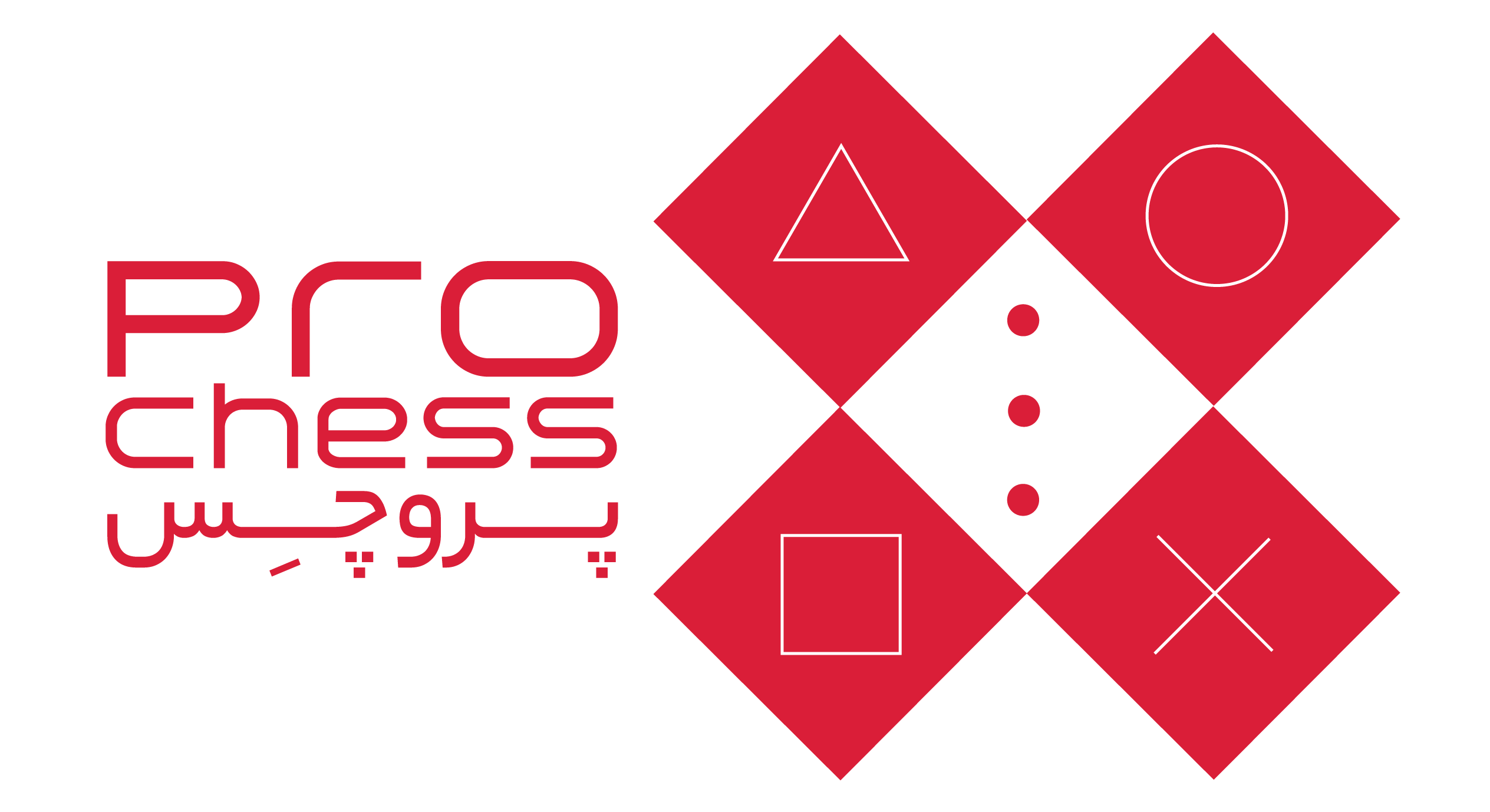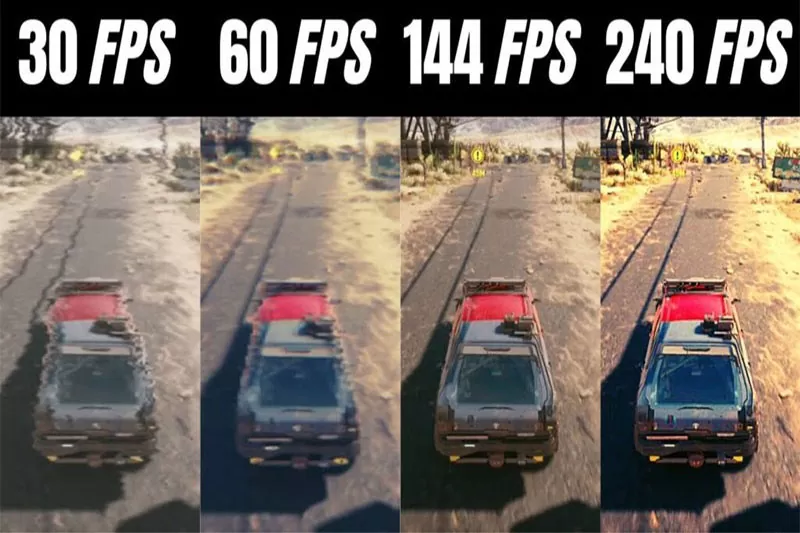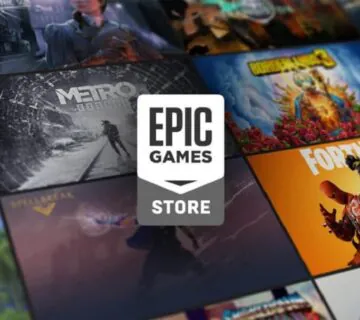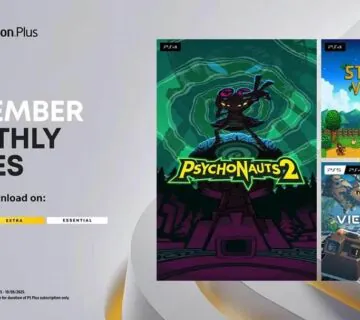فریم ریت از جمله فاکتورهایی است که همیشه برای گیمینگ اهمیت دارد. در بازی های آنلاین، فریم ریت تا حدی مهم است که حتی روی نتیجه بازی هم اثر می گذارد و بازیکنی که فریم ریت بهتری در اختیار دارد زودتر از دیگران می تواند به همه اتفاق ها واکنش نشان دهد. در این مطلب خواهیم دید فریم ریت یا Fps چیست ؟ بهترین اف پی اس چیست؟ و اینکه FPS بالا خوب است یا پایین؟
علاوه بر این، فری سینک و جی سینک را به عنوان فناوری هایی که کمک می کنند پارگی تصویر کمتر شود و در نتیجه بازی و فیلم های روان تری را شاهد باشیم، بررسی میکنیم. با پروچس همراه باشید.
فریم ریت یا FPS چیست؟
فریم ریت در حقیقت فرکانسی است که مشخص می کند چند تصویر یا فریم متوالی باید در واحد مشخصی از زمان به نمایش درآید. اندازه گیری این فرکانس با واحد FPS صورت می گیرد.
مثلا فریم ریت 60 نشان دهنده این است که در هر ثانیه 60 فریم متفاوت پشت هم نمایش داده می شوند.
♦ فریم ریت بالاتر باعث می شود گیم پلی راحت تر پیش برود زیرا سرعت نمایش تصویر را بالا می برد.
Fps مخفف چیست؟
FPS مخفف Frames per second و به معنای فریم بر ثانیه است.
نقش مانیتور و کارت گرافیک در فریم ریت چیست؟
قابلیت های مانیتور و توان کارت گرافیک بر روی فریم ریت اثر می گذارد. مهم است که بدانید مانیتورتان حداکثر چند تصویر را می تواند در ثانیه نشان دهد؟ فریم ریت هر چقدر هم که بالا باشد بیشتر از توان مانیتور نمی توانید از آن بهره ببرید.
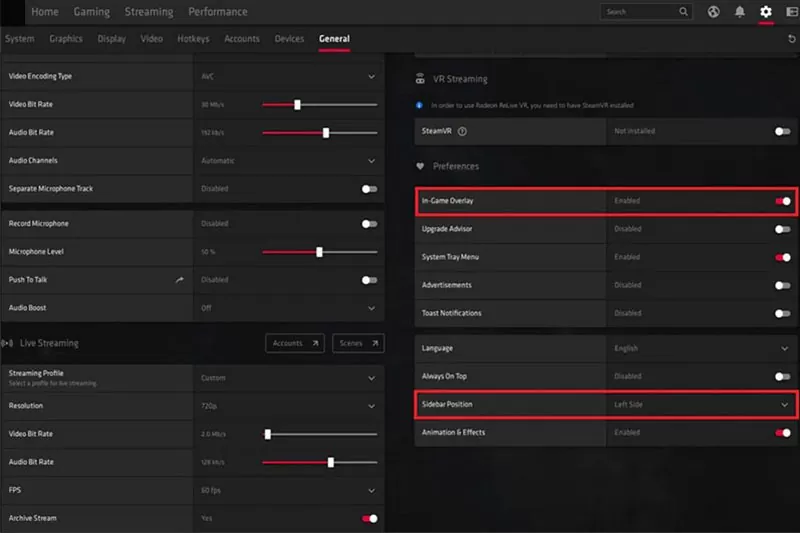
همان طور که گفتیم پتانسیل های مانیتور و قدرت کارت گرافیک تعیین می کند که بازی شما تا چه حد روان پیش خواهد رفت.
- تراشه GPU مسئول انجام محاسبات مختلف برای تولید تصاویر است. هر چه کارت گرافیک قوی تر باشد تصاویر قوی تری هم تولید می شود. یک کارت گرافیک که قدرت کافی ندارد باز هم کار نمایش تصاویر را انجام می دهد اما این کار کندتر و با شکست های مختلفی انجام می شود.
- هر چه تصاویر بدون وقفه و پشت هم پخش شوند، حرکت را طبیعی تر و بدون وقفه حس خواهید کرد.
در مانیتور برای بیان زمان ظاهر شدن فریم ها از واحد هرتز استفاده می شود. مثلا وقتی قابلیت نمایش مانیتور به میزان 2 فریم بر ثانیه است، می گوییم مانیتور 2 هرتز است و در این شرایط در هر ثانیه 2 تصویر پشت هم به شما نمایش داده می شود.
اما آیا فریم ریت بالاتر بهتر است یا خیر؟ خطاهای مختلف همگام سازی ممکن است باعث شود فریم ریت بیش از حد معمول بالا باشد. در این شرایط ممکن است مانیتور بیش از اندازه بارگذاری شده و در نتیجه شما را دچار دردسرهای مختلفی کند.
برای انتخاب مانیتور و کارت گرافیک باید این دو را با هم هماهنگ کنید. مثلا وقتی قدرت کارت گرافیک تان 120 هرتز است چرا مانیتوری بخرید که قدرت پردازش تصویر بالاتری دارد در حالی که گرافیک توانایی ایجاد چنین فریم ریتی را ندارد؟ و عکس این موضوع هم صادق است. یعنی شما نهایتا فریم ریتی را می بینید که مانیتور قابلیت پردازش آن را داشته باشد. حتی اگر کارت گرافیک تان خیلی قوی تر باشد باز هم فریم ریت با توجه به میزان قابلیت مانیتور تعیین می شود!
♦ علاوه بر فریم ریت، فاکتورهای مختلف دیگری مثل CPU ،GPU و VRAM هم در داشتن گیمینگ قوی تر و روان تر موثر است.
فریم ریت مناسب برای بازی
بسته به این که گیم از چه نوعی است، نرخ فریم لازم می تواند متفاوت باشد. بازی های معمولی را می توانید با 30 فریم در ثانیه پیش ببرید این در حالی است که بازی های رقابتی و چند نفره معمولا به فریم ریت بالاتری احتیاج دارند. معمولا این موضوع در بازی های آنلاین اهمیت بالایی دارد.

فریم ریت باید به قدری باشد که بتواند همه چیز را سریع به کاربران نشان دهد تا آن ها سریعا واکنش نشان داده و از جریان بازی عقب نمانند.
4 براکت متداول فریم ریت در بازی ها
شما می توانید بسته به سخت افزار و نوع بازی فریم ریت های مختلفی را تجربه کنید.
فریم ریت 30
حداقل فریم ریت لازم برای گیمینگ 30 است و اکثر بازی های معمول از این فریم ریت استفاده می کنند. معمولا در بازی های تک نفره همین فریم ریت کافی است و می تواند تجربه خوبی از روان بودن بازی برایتان باشد.
فریم ریت 60
در فریم ریت 60 تعداد تصاویر نشان داده شده دو برابر حالت قبل است. در نتیجه شما با تاری یا کندی تصاویر مواجه نمی شوید و بازی جذاب تری خواهید داشت.
فریم ریت 120
اگر صفحه نمایش تان قابلیت رفرش ریت کمتر از 120 داشته باشد نمی تواند از تمام قابلیت فریم ریت 120 استفاده کند. وقتی با فریم ریت 120 بازی می کنید متوجه تفاوت آن با فریم ریت 60 می شوید اما نه به اندازه ای که فریم ریت های 60 و 30 این تفاوت را به شما نشان می دهند.
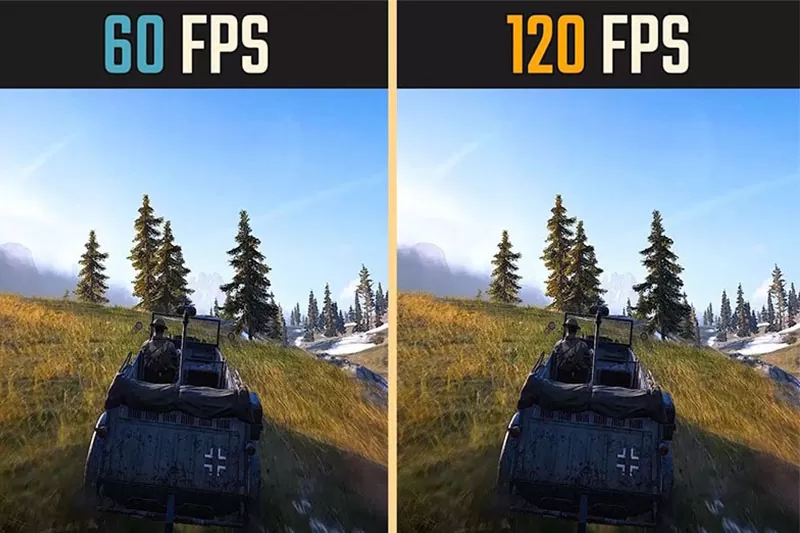
- معمولا برای بازی های رقابتی از این فریم ریت استفاده می شود. برای این که بتوانید از این فریم ریت استفاده کنید باید دیوایسی داشته باشید که رفرش ریت بالایی داشته باشد.
- برای بعضی از بازی های تک نفره و به جهت استفاده از فریم ریت 120 باید تعدادی از ویژگی های کارت گرافیک را کاهش دهید.
فریم ریت 240
برای استفاده از این فریم ریت به مانیتوری احتیاج دارید که بتواند سرعت مد نظر را پوشش دهد. معمولا گیمرهای حرفه ای و شرکت کنندگان تورنومنت ها از این فریم ریت استفاده می کنند.
عومل موثر در تعیین فریم ریت چیست؟
عوامل مختلفی می تواند روی میزان فریم ریت اثرگذار باشد. برای داشتن یک تجریه گیمینگ پرهیجان و نرخ فریم بالا باید به همه عوامل موثر در آن دقت کرده و تغییرات لازم را انجام دهید. اما ببینیم که این عوامل تاثیر گذار در تعیین FPS چیست:
رفرش ریت مانیتور
همه صفحه های نمایشگر نرخی به نام رفرش ریت دارند. این نرخ میزان سرعت بازیابی تصویر را نشان می دهد. هر چه رفرش ریت بالاتر باشد می توان نتیجه گرفت که نمایشگر برای دفعات بیشتری در ثانیه اپدیت می شود و در نتیجه تصاویر بیشتری را می تواند بدون وقفه نشان دهد.
بسته به نوع بازی هایی که انجام می دهید مانیتوری با رفرش ریت 120 یا بالاتر می تواند برایتان مناسب باشد.
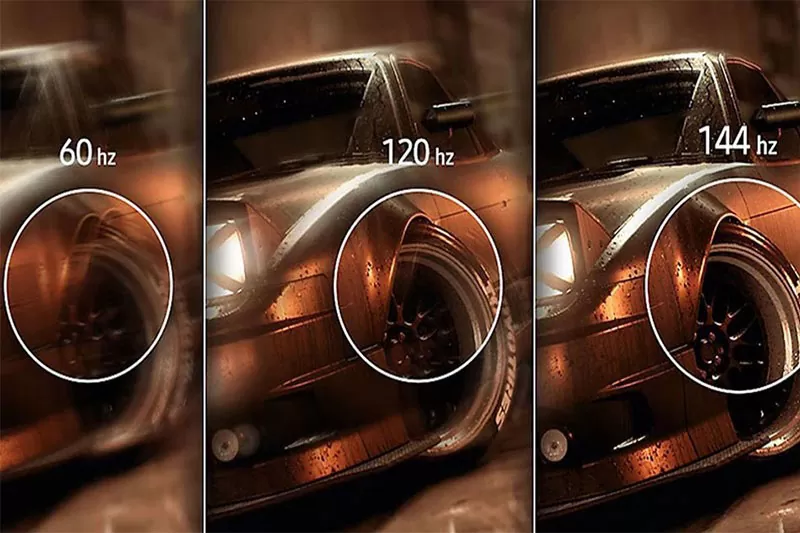
قابلیت های سخت افزاری سیستم
سخت افزار و مخصوصا کارت گرافیک نقش مهی در کیفیت بازی ها دارد. حتی با گران ترین و بهترین مانیتورهای گیمینگ هم اگر سخت افزار سیستم تان شرایطش را نداشته باشد نمی توانید فریم ریت بالاتر را تجربه کنید.
♦ قطعات مختلفی مثل CPU، RAM و غیره هم در فریم ریتی که در دسترس شماست، نقش دارد.
نوع بازی
فریم ریت می تواند برای انواع مختلف بازی متفاوت باشد.اما درکل فریم ریت 60 به سادگی کیفیت خوبی از بازی را در دسترس تان می دهد.
بازی ها بسته به موتور گرافیکی، افکت های مختلف و غیره شرایط متفاوتی دارند که بر سرعت اجرای آن ها اثر می گذارد. با تغییر در رزولوشن و وضوح اجرای بازی می توانید فریم ریت را افزیش دهید.
مفهوم فریم ریت در بازی های چند نفره مهم تر و اثرگذارتر است زیرا پای رقابت درمیان است. برای بازی های رقابتی و به شرط داشتن شرایط لازم خوب است از فریم ریت های 3 رقمی استفاده کنید.
♦ توسعه دهندگان بازی های مختلف معمولا بازی را بهینه سازی می کنند تا اجرای آن روان تر باشد.
مشاهده میزان نرخ فریم در برنامه ها و بازی های مختلف
برای این کار می توانید از برنامه های مختلفی مثل MSI Afterburner یا نرم افزار AMD Radeon استفاده کنید.
کارت گرافیک Nvidia
اگر کارت گرافیک تان انویدیا (Nvidia) است می توانید از طریق GeForce Experience از ردیاب FPS روی بازی تان استفاده نمایید. کافی است GeForce Experience را باز کنید و به قسمت Settings وارد شوید. پس از آن باید گزینه In-Game Overlay را فعال نمایید. سپس مسیر Settings > HUD Layout > FPS Counter را پیش رفته و مکان مد نظر را انتخاب کنید.
برنامه GOG Galaxy
برنامه GOG Galaxy گزینه ای ندارد که بتوانید از طریق آن شمارنده FPS را فعال کنید اما می توانید کلیدهای میانبر Ctrl + Shift + Tab را فشار دهید تا ردیاب مد نظر نمایش داده شود.
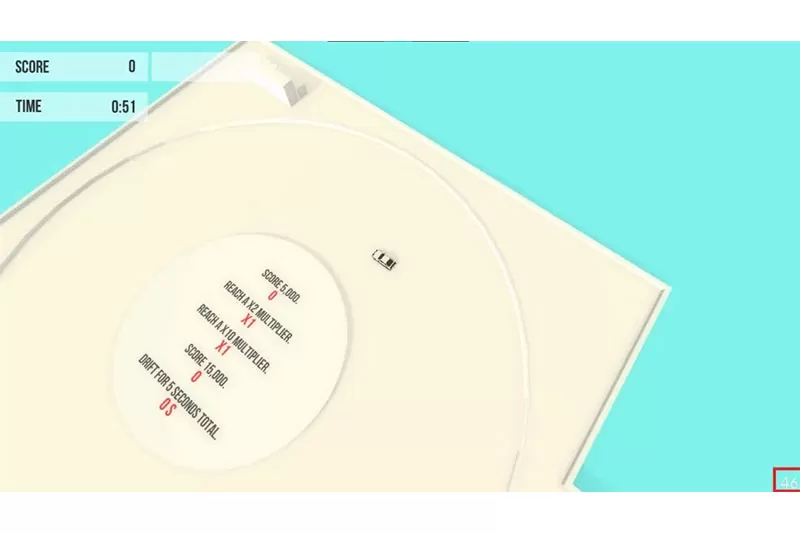
بازی های یوبی سافت
در مورد بازی های یوبی سافت می توان از طریق Ubisoft Connect که یک برنامه دسکتاپ است، شمارنده فریم ریت را فعال کرد. کافی است از مسیر Settings > General در منوی همبرگری برنامه، گزینه Display FPS counter in game را بزنید.
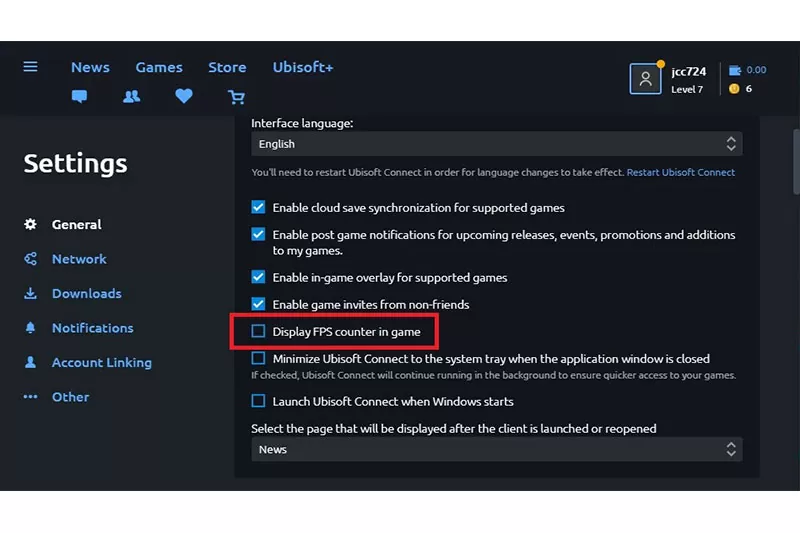
بازی های EA
برای بازی های EA روی تب Origin کلیک کرده و وارد قسمت Application Settings شوید. پس از انتخاب Origin In-Game باید گزینه Display FPS Counter را از منوی کشویی انتخاب نمایید. اکنون کافی است جای مد نظر برای نمایش شمارنده FPS را تعیین کنید.
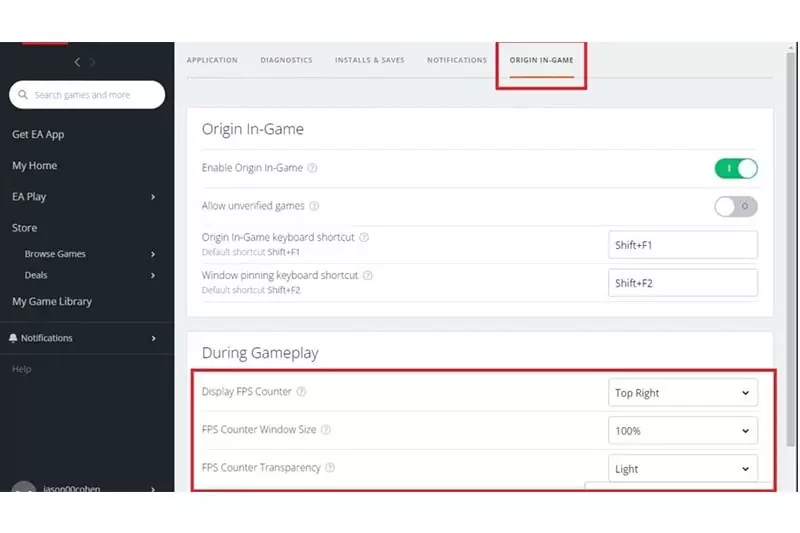
Steam
Steam به شما اجازه می دهد از شمارنده فریم ریت درون خود بازی استفاده کنید. مسیر Settings > In-Game > In-Game FPS Counter را دنبال کنید و مکان مد نظر را در منوی کشویی انتخاب نمایید.
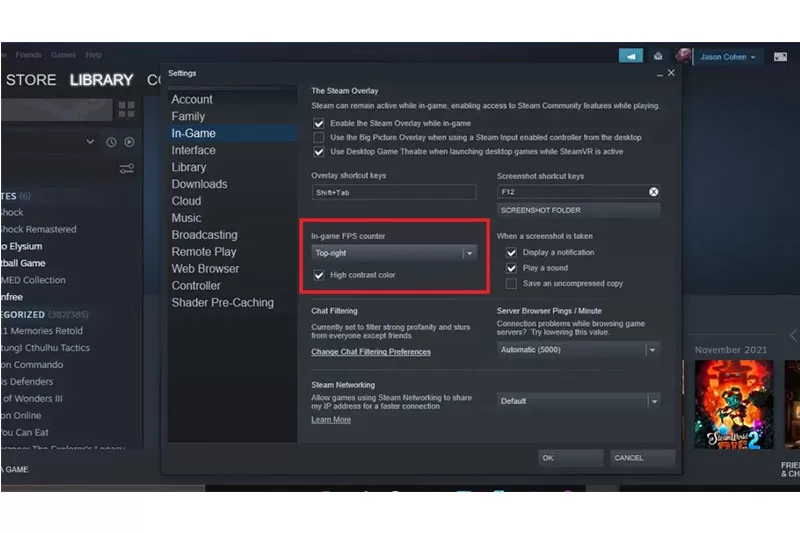
برنامه MSI Afterburner
این برنامه کارت گرافیک را اورکلاک می کند. با همه کارت گرافیک ها می توانید از این برنامه استفاده نمایید. پس از نصب MSI Afterburner مطمئن شوید که برنامه سرور آماری RivaTuner را دارد.
ابتدا Afterburner را باز کرده و سپس وارد قسمت تنظیماتش شوید. اکنون باید روی گزینه Monitoring tab کلیک کنید. در این قسمت می توانید علاوه بر نشانگر فریم ریت گزینه های دیگری مثل سرعت فن و غیره را هم انتخاب نمایید.
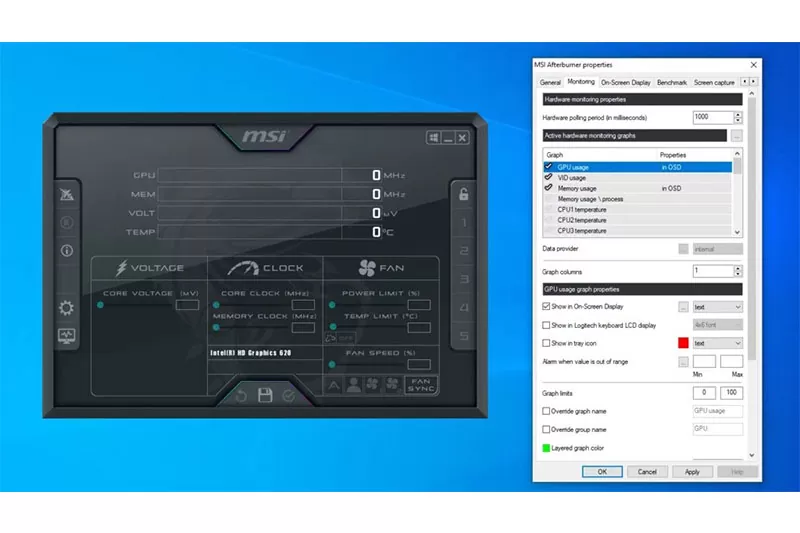
نرم افزار AMD Radeon
در صورتی که کارت گرافیک تان AMD Radeon است، نرم افزار AMD Radeon می تواند به شما کمک کند بدون این که نیاز به نصب هیچ برنامه اضافه دیگری داشته باشید.
برای این کار باید وارد تب Performance در برنامه شوید. در برگه Tracking می توانید گزینه های مختلفی مثل FPS و VRAM را فعال کنید تا اطلاعات لازم را به شما بدهد. بر روی تب Overlay کلیک کرده و گزینه Show Metrics Overlay را بزنید.
بررسی تنظیمات بازی
اکثر بازی ها اجازه می دهند در تنظیمات خودشان نرخ فریم ریت را ردیابی کنید و نیازی به هیچ برنامه اضافه ای نداشته باشید. به عنوان مثال شیوه انجام این کار را برای دو بازی ذکر می کنیم.
- در بازی Fortnite می توانید از مسیر Settings > Video > Show FPS عمل مد نظر را انجام دهید.
- در بازی Overwatch می توانید از مسیر Options > Video > Display Performance Stats این کار را انجام دهید.
نوسان فریم ریت
هر چقدر که بازی بهینه باشد و سیستم قدرتمندی داشته باشید باز هم از نوسان های فریم ریت در امان نخواهید بود. البته در فریم ریت های بالاتر این نوسانات کمتر دیده می شود.
- برای این که نوسان ها در کمترین حالت باشد باید تنظیمات گرافیکی بازی را به درستی انجام دهید.
- خوب است که قبل از راه اندازی بازی با کمک ابزارهایی مثل Nvidia’s GeForce Experience تنظیمات مربوطه را انجام دهید.
نحوه افزایش فریم ریت
- با کنسول بازی راه های زیادی برای افزایش نرخ فریم ریت وجود ندارد ولی کنسول های نسل نهمی دست تان را در این زمینه بازتر گذاشته اند. می توانید با رزولوشن پایین تر بازی کنید یا ویژگی های مختلف گرافیکی که به آن ها نیاز ندارید را غیر فعال کنید تا فریم ریت افزایش یابد. درست است که پایین آوردن برخی از تنظیمات گرافیکی ممکن است زیبایی محیط بازی را از نظر ظاهری کم کند اما بازی روان تر می شود.
- همچنین می توانید کارت گرافیک یا پردازنده را اورکلاک کنید تا از نهایت توان آن ها در بازی استفاده شود.
- در موبایل هم می توانید با کم کردن تنظیمات گرافیکی، فریم ریت بیشتری را تجربه کنید.
- همچنین برای افزایش فریم ریت می توانید سخت افزارهای مختلفی مثل پردازنده و کارت گرافیک را ارتقاء دهید.
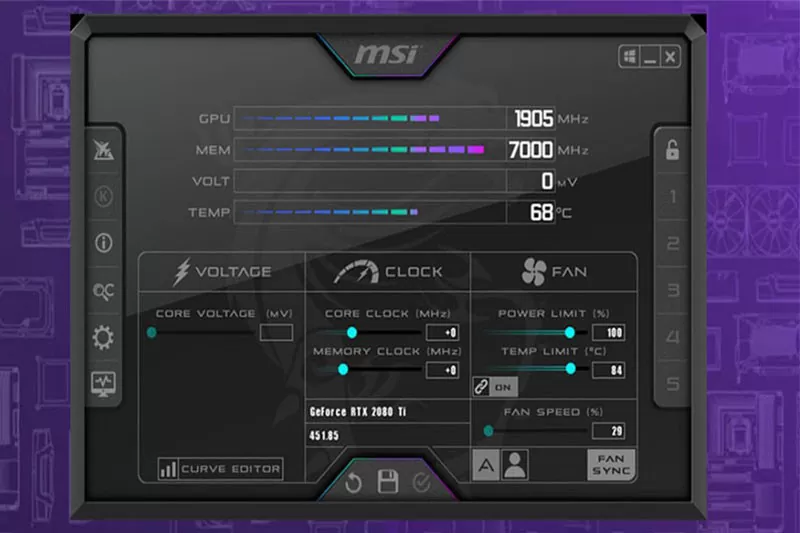
فعال کردن Game Mode
حالت Game Mode باعث می شود تجربه بهتری در بازی داشته باشید. چرا که در این حالت حداکثر توان سخت افزاری سیستم در اختیار بازی قرار می گیرد. در این شرایط برنامه های دیگر در حالت کم مصرف قرار می گیرند یا این که کلا بسته می شوند.
در قسمت جستجوی منوی استارت عبارت Game Mode را سرچ کنید و سپس در صفحه تنظیمات حالت بازی، دکمه را به راست بکشید تا این حالت فعال شود.
♦ وقتی Game Mode را فعال می کنید بر روی همه بازی ها اعمال می شود.
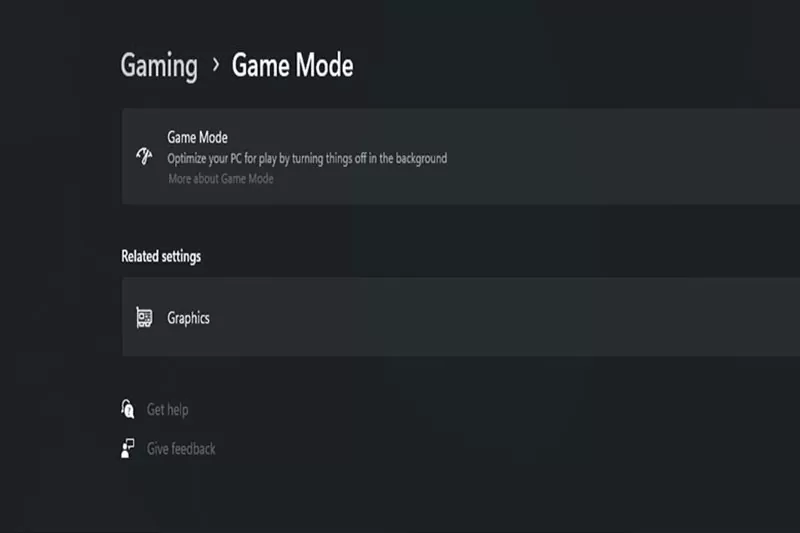
تغییر دادن تنظیمات Power Option
در حالت عادی ویندوز سعی می کند میزان مصرف انرژی را به حداقل برساند. این کار باعث می شود طول عمر قطعات به دلیل کاهش دمای آن ها افزایش یابد اما در عوض اجازه نمی دهد از حداکثر فریم ریت استفاده کنید.
درمنوی استارت کلمه Power را تایپ کرده و بر روی گزینه Power & battery کلیک نمایید. گزینه high performance را انتخاب کنید تا حداکثر فریم ریت در اختیارتان باشد.
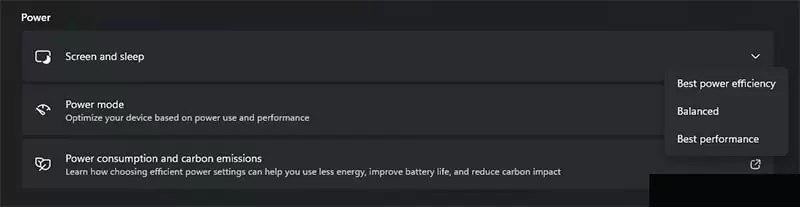
به روز رسانی درایور کارت گرافیک
برای این که از نظر گرافیکی همه توان سیستم را استفاده کنید باید هر از گاهی کارت گرافیک را به روز رسانی نمایید. این کار باعث می شود فریم ریت بیشتری را هم تجربه کنید.
- برای به روز رسانی کارت گرافیک می توانید درایور را از سایت خود تولید کننده جستجو و نصب کنید.
- راه حل دیگر هم این است که برنامه هایی مثل جی فورس اکسپرینس را نصب کنید و در صورت وجود درایور را دانلود نمایید.
استفاده از قابلیت های DLSS و FSR
فناوری های DLSS و FSR از هوش مصنوعی استفاده می کنند تا نرخ فریم افزایش یابد. ابتدا باید ببینید که بازی مد نظرتان از این فناوری ها پشتیبانی می کند یا خیر. برای این کار باید تنظیمات گرافیک بازی را بررسی کنید.
روشن کردن Hardware-accelerated GPU scheduling
در صورتی که از GPU آپدیت شده استفاده می کنید می توانید برنامه ریزی سخت افزاری آن را به شکلی انجام دهید که فریم ریت در بهترین حد خود باشد.
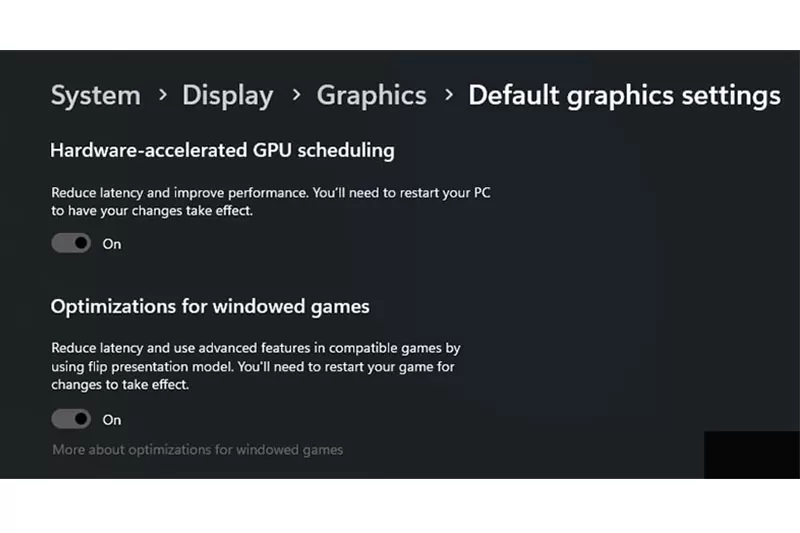
در تنظیمات ویندوز وارد بخش Graphics Settings شده و در بخش «graphics performance preference» برنامه هایی که می خواهید توان عملیاتی بیشتری به آن ها اختصاص داده شود را مشخص کنید. برای این کار باید گزینه high performance آن برنامه را تیک بزنید.
نقش جی سینک و فری سینک در کیفیت بازی ها
جی سینک و فری سینک هر دو سعی می کنند پارگی تصویر را کاهش دهند. این موضوع سبب می شود در بازی ها، فیلم ها و… تصاویر را پشت هم و بدون وقفه ببینید. در نتیجه می توان گفت فری سینک و جی سینک در کنار فریم ریت باعث می شوند بازی روان تری را تجربه کنید.

G-Sync چیست؟
این فناوری در سیستم های گیمینگ استفاده می شود و از پارگی تصویر، تاخیرهای ورودی در کارت گرافیک و مانیتورها جلوگیری می کند و یا آن ها را به حداقل میزان کاهش می دهد.
فناوری انویدیا G-Sync در سال 2013 توسط کمپانی انویدیا معرفی شده است.
شما تنها زمانی می توانید از این فناوری استفاده کنید که کارت گرافیک سیستم تان انویدیا باشد. G-Sync در واقع سخت افزار کنترل کننده VBI یا همان Vertical Blanking Interval است. VBI مقدار زمانی را نشان می دهد که اتمام نمایش یک فریم طول می کشد و فریم بعدی آغاز می شود. در این زمان هیچ تصویر دیگری به مانیتور ارسال نمی شود.
با فناوری G-Sync کارت گرافیک تا آماده شدن مانیتور برای نمایش فریم دیگر صبر می کند. این همگام سازی باعث می شود مشکلی در پردازش تصویر پیش نیاید و اجزا با هم هماهنگ باشند.
معمولا استفاده از این فناوری برای کمپانی شخص ثالث هزینه دارد.
FreeSync چیست؟
تکنولوژی فری سینک هم مانند جی سینک برای رفع مشکل پارگی تصویر ایجاد شده است. کمپانی AMD در سال 2015 این تکنولوژی را معرفی کرد. این تکنولوژی برای مقابله با پارگی های تصویر در کارت گرافیک های همین برند ایجاد شد.
فری سینک را تنها می توانید با کارت گرافیک های کمپانی AMD استفاده کنید. البته این فناوری با برخی کارت گرافیک های انویدیا هم قابل استفاده است.
تمامی نمایشگرهایی که به ورودی DisplayPort 1.2a مجهز هستند می توانند از این قابلیت استفاده کنند.
تفاوت G-Sync و FreeSync در چیست؟
- هر دوی این فناوری ها باعث می شوند بازی روان تر پیش برود و همچنین پارگی تصویر پیش نیاید. با استفاده از این فناوری ها تاخیر ورودی کاهش می یابد.
- چیپ درون مانیتورهای انویدیا به اجرای G-Sync کمک می کند اما FreeSync از قابلیت های کارت گرافیک برای افزایش فریم ریت استفاده می کند.
- فری سینک گاهی باعث ایجاد مشکل Ghosting می شود. منظور از گوستینگ حالتی است که پس از حرکت شی ء روی مانیتور سایه آن به جا می ماند و در نتیجه برای لحظاتی تصویر تار می شود.
- فناوری های فری سینک و جی سینک در صورتی که نرخ تازه سازی و رفرش ریت هماهنگ نباشند، دچار مشکل می شوند. مثلا نرخ تازه سازی پایین باعث ایجاد مشکل در G-Sync می شود.
- G-Sync نسبت به فری سینگ بهتر عمل می کند زیرا در فریم ریت های پایین باعث کندی حرکت نشده و به صورت کلی بازی روان تری را ارائه می دهد.
- تکنولوژی فری سینک رایگان است و مانیتورهایی که از آن پشتیبانی می کنند قیمت پایین تری دارند. این فناوری حق استفاده آزاد دارد و اشخاص ثالث حقوقی و حقیقی بدون نیاز به پرداخت حق امتیاز می توانند از آن استفاده کنند.
- در مورد G-Sync شرایط فرق می کند به شکلی که همه برندها برای ساخت ماینتورهایی که از این قابلیت استفاده کنند باید از انویدیا مجوز داشته باشند. نتیجه این است که محصولات منتسب به این کمپانی قیمت نهایی بالاتری دارند.
- اتصالات در فری سینک بدون محدودیت است اما برای جی سینک تنها می توان یک یا دو ورودی داشت.
- تاخیر ورودی در جی سینک کم است و در فری سینک به مدل مانیتور بستگی دارد.
- قیمت دیوایس های پشتیبانی کننده از جی سینک نسبت به فری سینک گران تر است.
- فری سینک خیلی بیشتر از جی سینک در دسترس است.
کلامِ پروچس
در این مطلب بررسی کردیم که FPS چیست و فریم ریت مناسب بازی کدام است اما در نهایت فناوری های FreeSync و G-Sync باعث می شوند فریم ریت بالاتر و بازی روان تری را تجربه کنید.
برای کارت گرافیک های AMD استفاده از فناوری فری سینک پیشنهاد می شود و برای کارت گرافیک های سری GTX 10-20 یا RTX 20-30 استفاده از تکنولوژی G-Sync مناسب تر است.
سوالات پرتکرار شما
fps چیست؟
فریم ریت به تعداد تصاویری که در یک ثانیه و پشت هم نشان داده می شود گفته می شود.
اینترنت اثری روی فریم ریت می گذارد؟
خیر
در همه بازی ها می توان میزان فریم ریت را متوجه شد؟
اکثر بازی ها این امکان را در اختیار شما قرار می دهند و اگر نه باز هم می توانید از برنامه های مختلفی مثل AMD Radeon استفاده کنید.
جی سینک و فری سینک یک مفهوم هستند؟
خیر این دو، مفاهیم مختلفی هستند اما هر دو به منظور کنترل پارگی تصویر ایجاد شده اند.